- מְחַבֵּר Jason Gerald [email protected].
- Public 2024-01-19 22:12.
- שונה לאחרונה 2025-01-23 12:18.
WikiHow זה מלמד אותך כיצד לשנות סיסמת רשת אלחוטית באמצעות נתב TP Link. סיסמה זו משמשת לכניסה לרשת המסופקת על ידי הנתב.
שלב
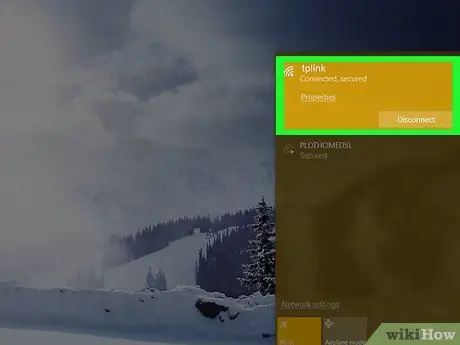
שלב 1. ודא שהמחשב שלך מחובר לאינטרנט על מנת לגשת לדף התצורה של הנתב
אם יש לך בעיות בחיבור האלחוטי, תוכל לחבר את המחשב ישירות לנתב שלך
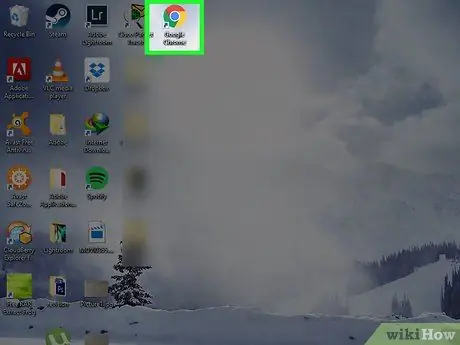
שלב 2. פתח את דפדפן האינטרנט שלך
כדי לגשת לדף תצורת הנתב, עליך להזין את כתובת ה- IP של נתב TP Link בשורת הכתובת של הדפדפן.
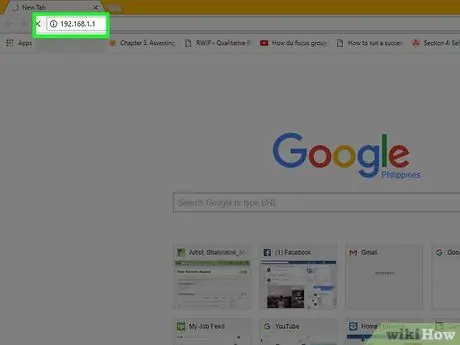
שלב 3. הזן 192.168.1.1 בשורת הכתובת של הדפדפן
כתובת זו היא כתובת נתב TP Link.
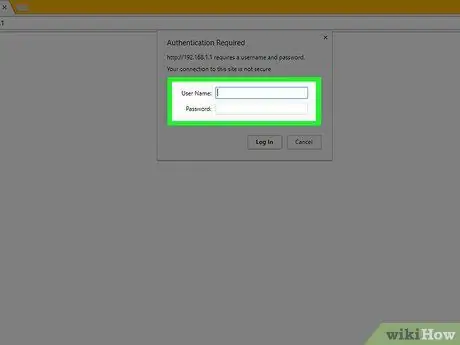
שלב 4. הזן את שם המשתמש והסיסמה
אם לא שינית אותו, השתמש בשם המשתמש ובסיסמה המוגדרים כברירת מחדל, שהם מנהל מערכת.
אם אי פעם שינית את שם המשתמש או הסיסמה של הנתב אך אינך זוכר את שם המשתמש או הסיסמה החדשים, יהיה עליך לאפס את הנתב לפני שתמשיך
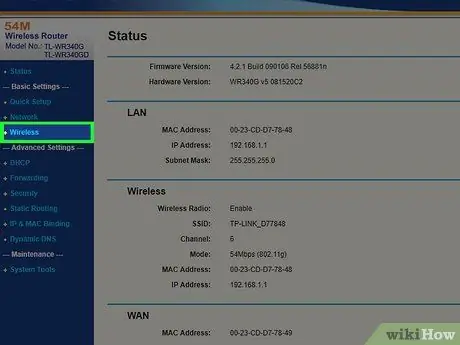
שלב 5. לחץ על התפריט האלחוטי בצד שמאל של הדף
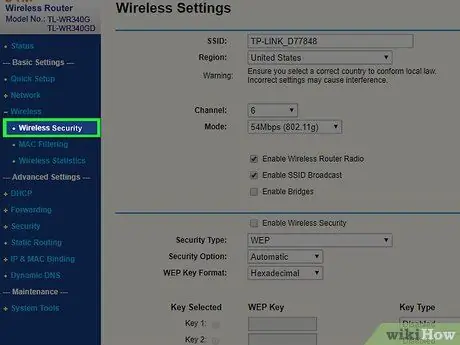
שלב 6. בתפריט אלחוטי, בחר אבטחה אלחוטית
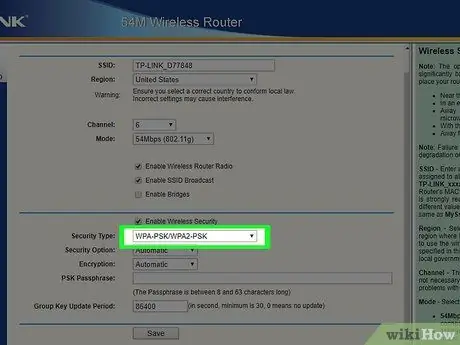
שלב 7. גלול מטה ובדוק את האפשרות WPA-PSK/WPA2-PSK סמוך לתחתית הדף
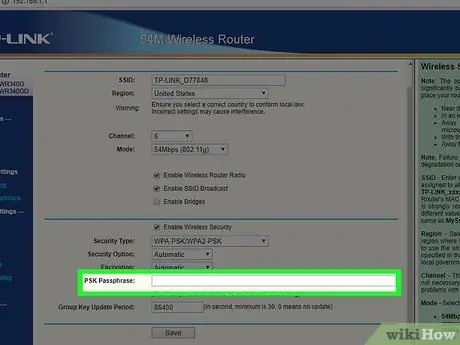
שלב 8. הזן את הסיסמה בשדה "סיסמה" או "סיסמת PSK"
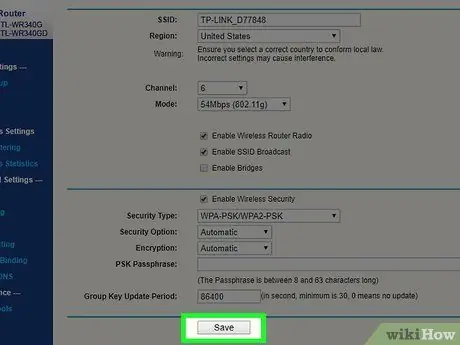
שלב 9. לחץ על הלחצן שמור בתחתית הדף
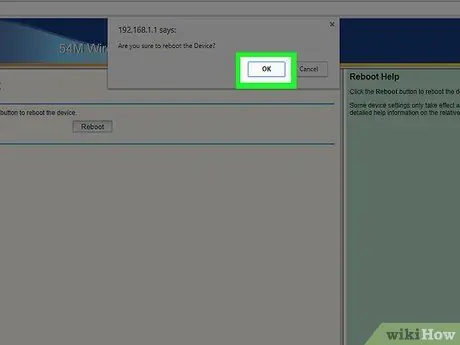
שלב 10. לחץ על אישור כאשר תתבקש
הסיסמה שתזין תישמר בנתב. ייתכן שיהיה עליך להפעיל מחדש את הנתב כדי שהשינויים ייכנסו לתוקף.
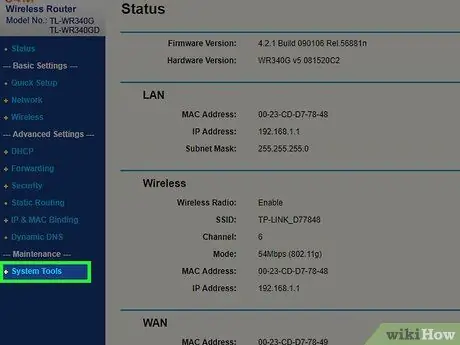
שלב 11. לחץ על כלי מערכת
הוא נמצא בתחתית רשימת האפשרויות בצד שמאל של הדף.
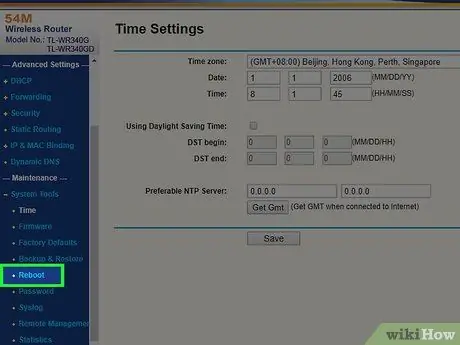
שלב 12. לחץ על הפעלה מחדש בתחתית התפריט כלי מערכת
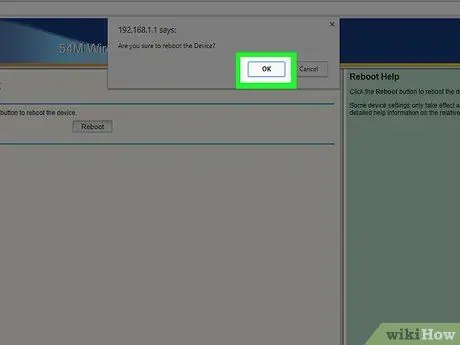
שלב 13. לחץ על אישור כאשר תתבקש להפעיל מחדש את הנתב
כאשר הנתב יאתחל שוב, הסיסמה החדשה שלך תהיה שמישה.






